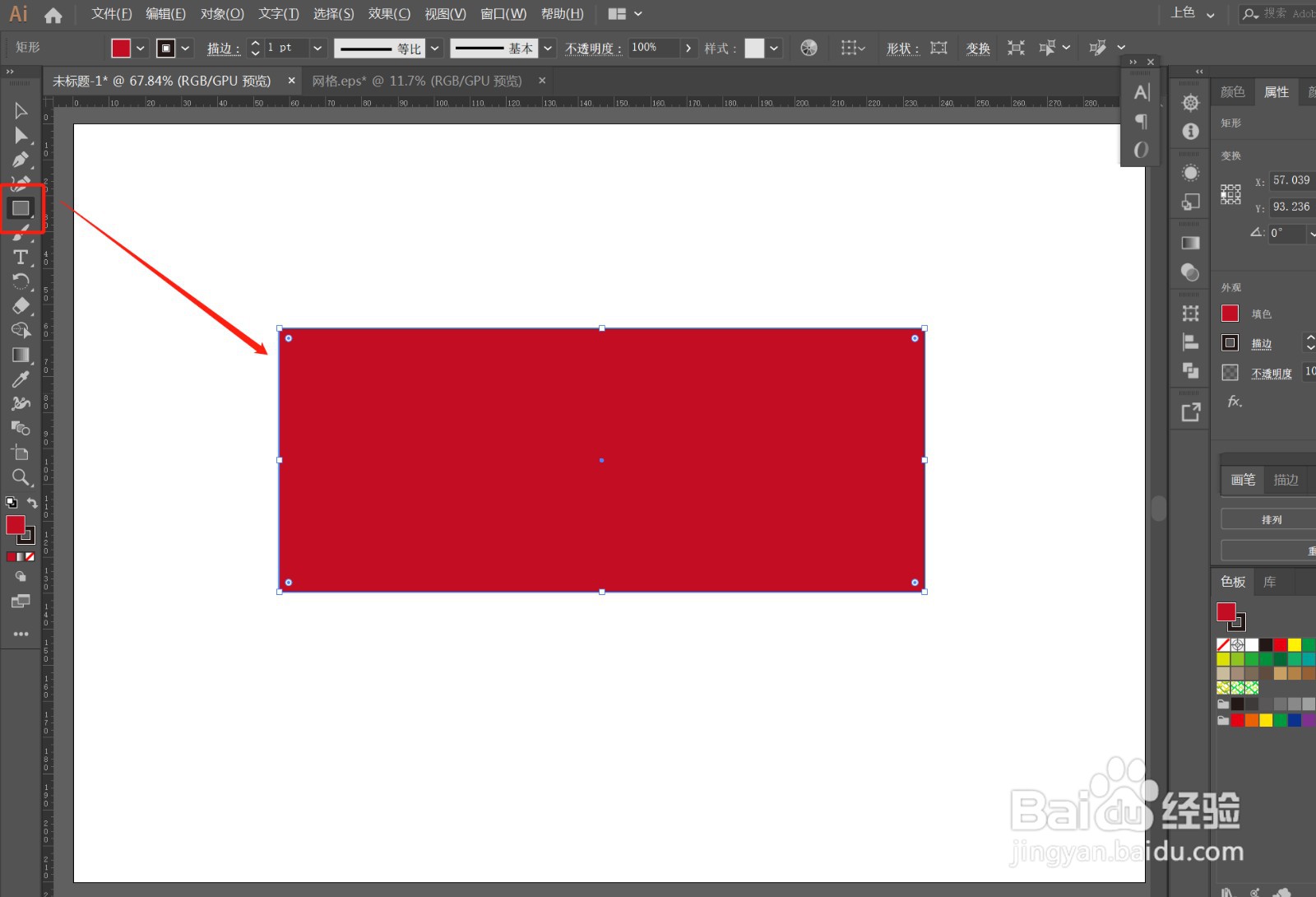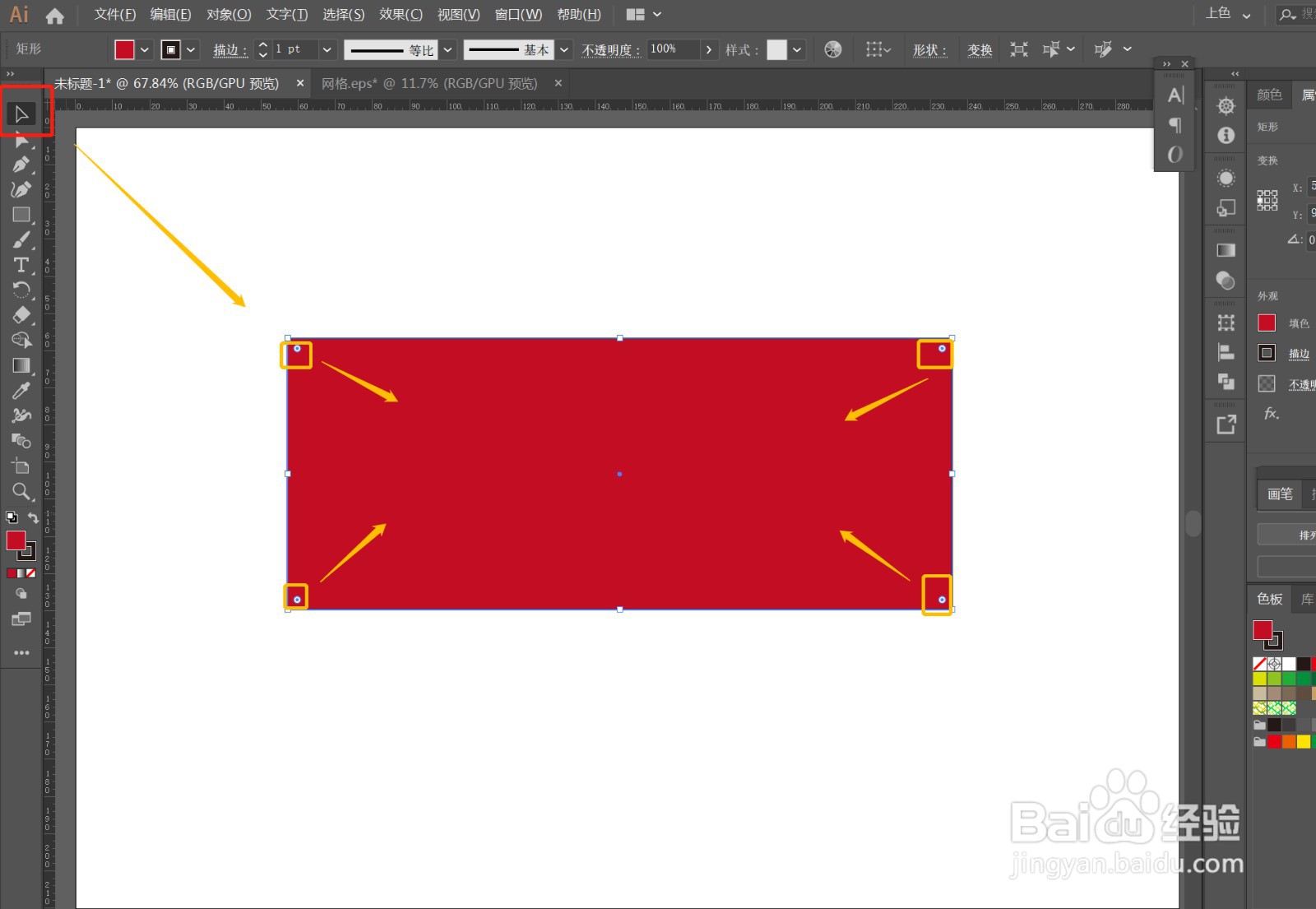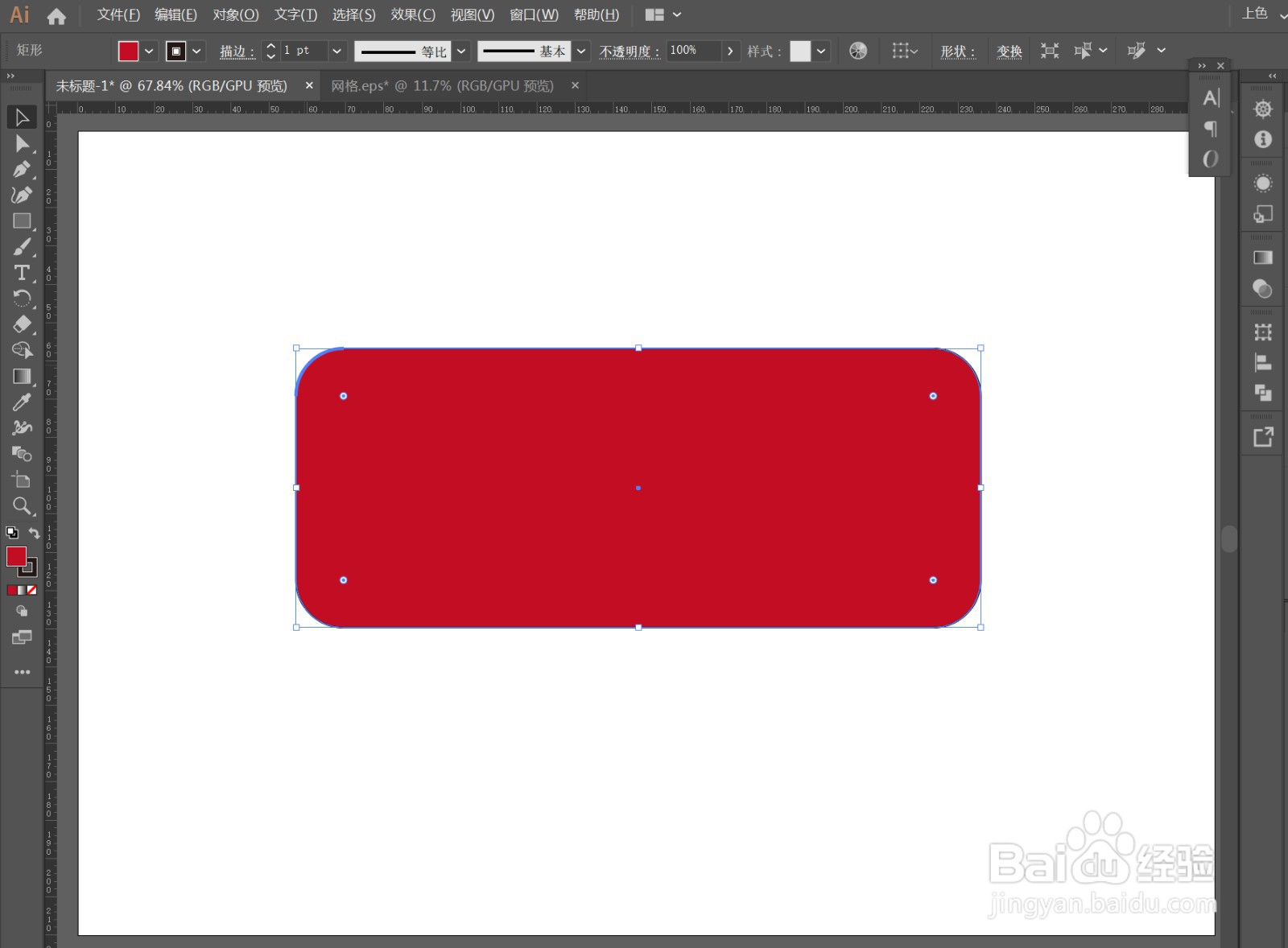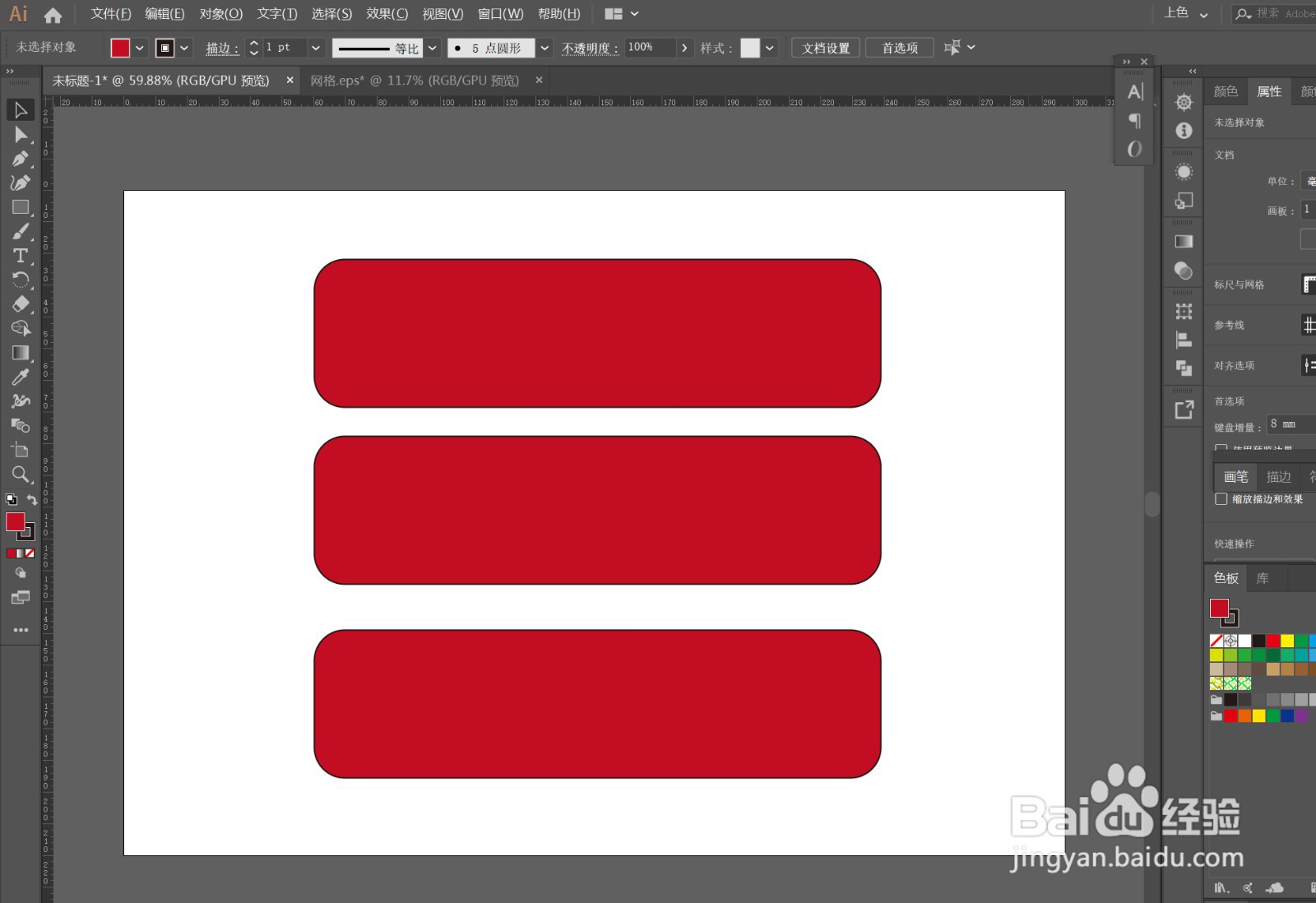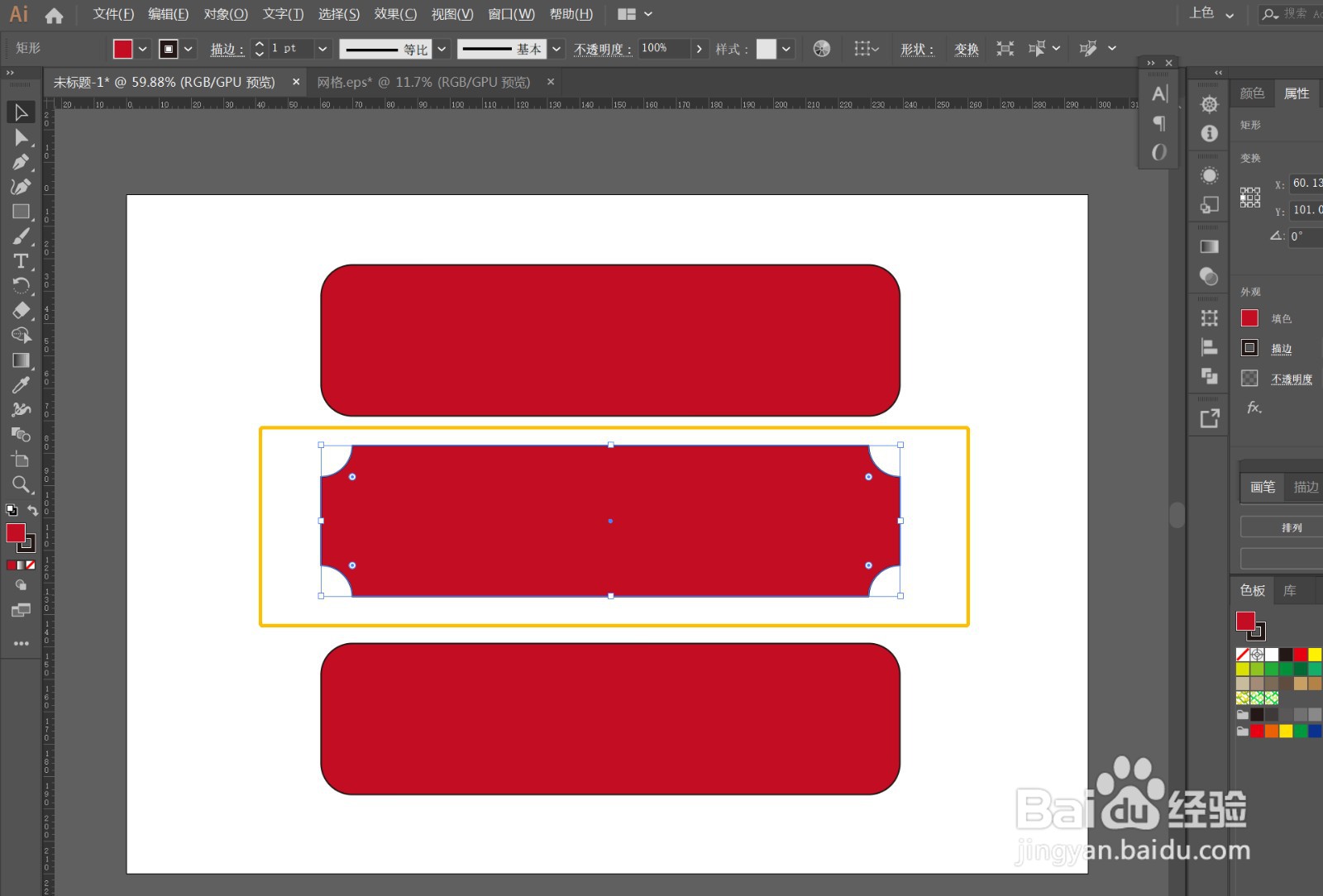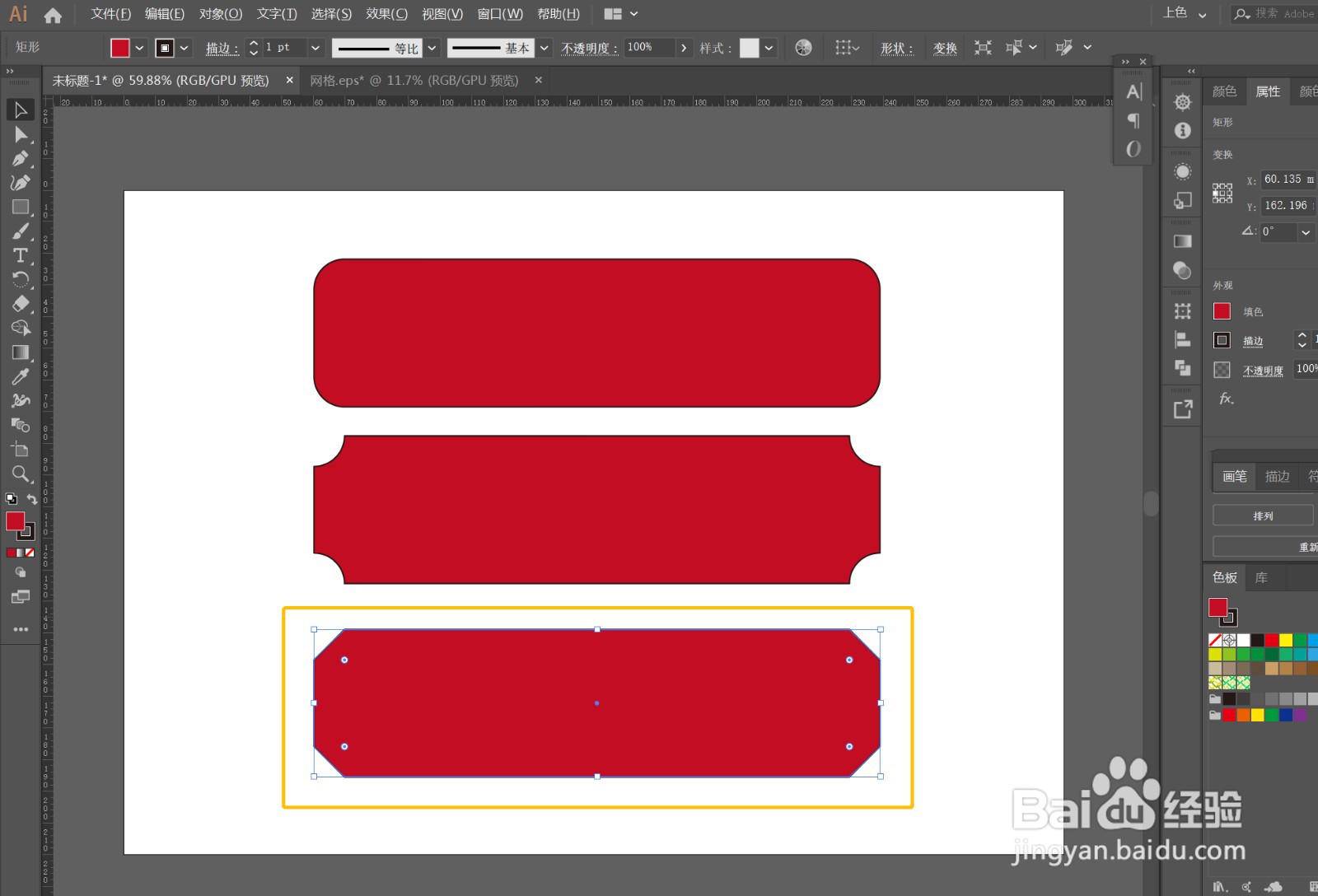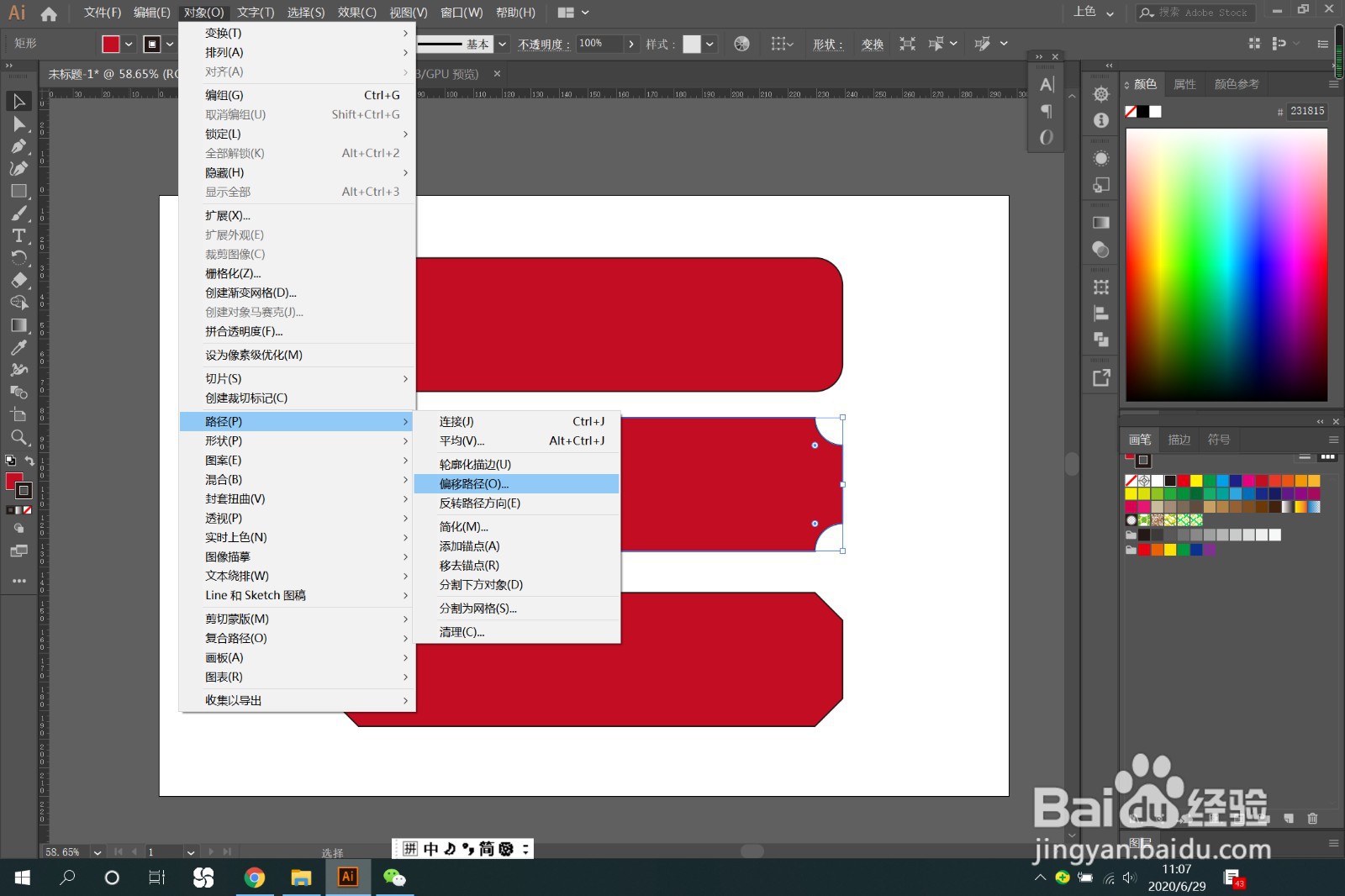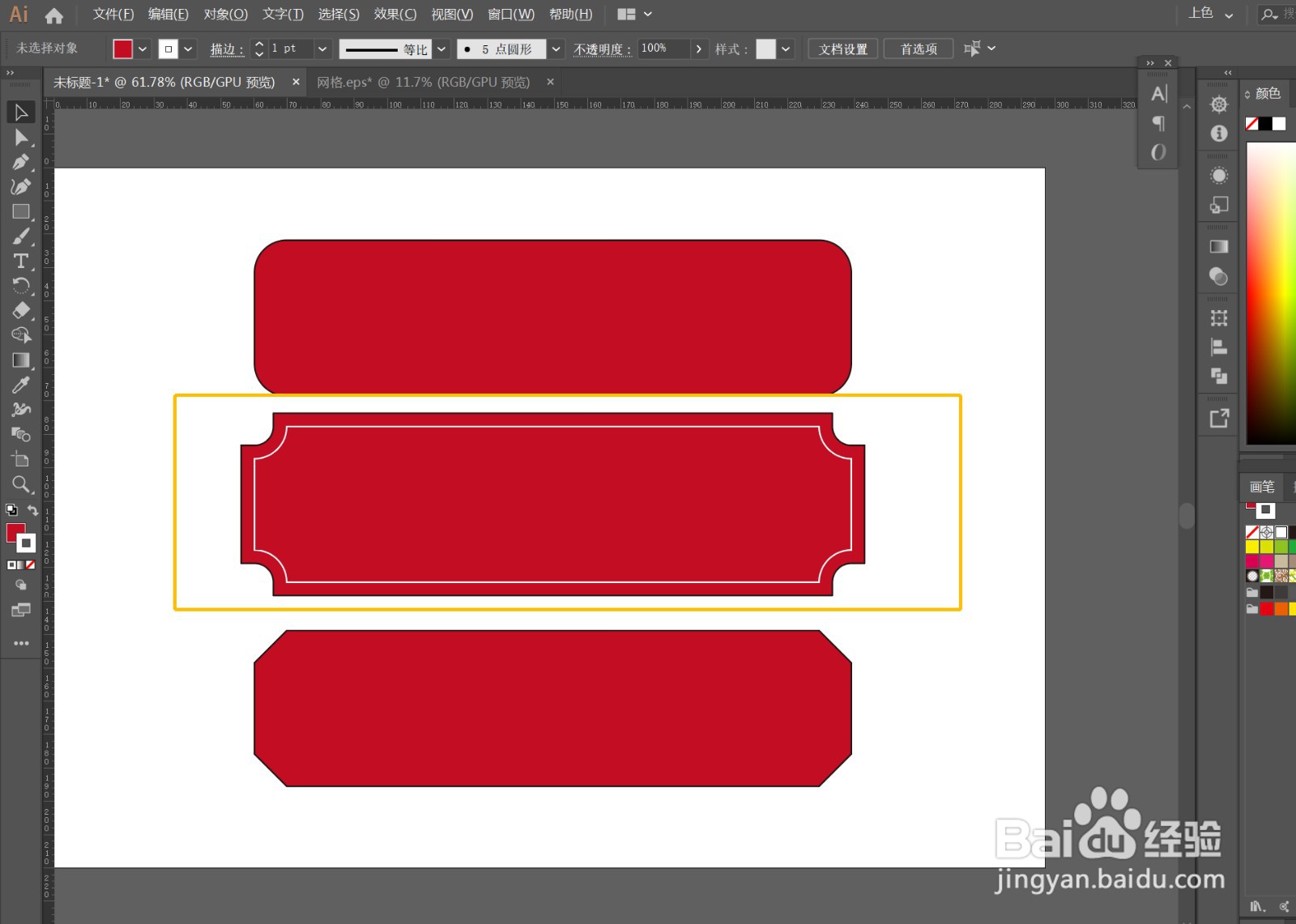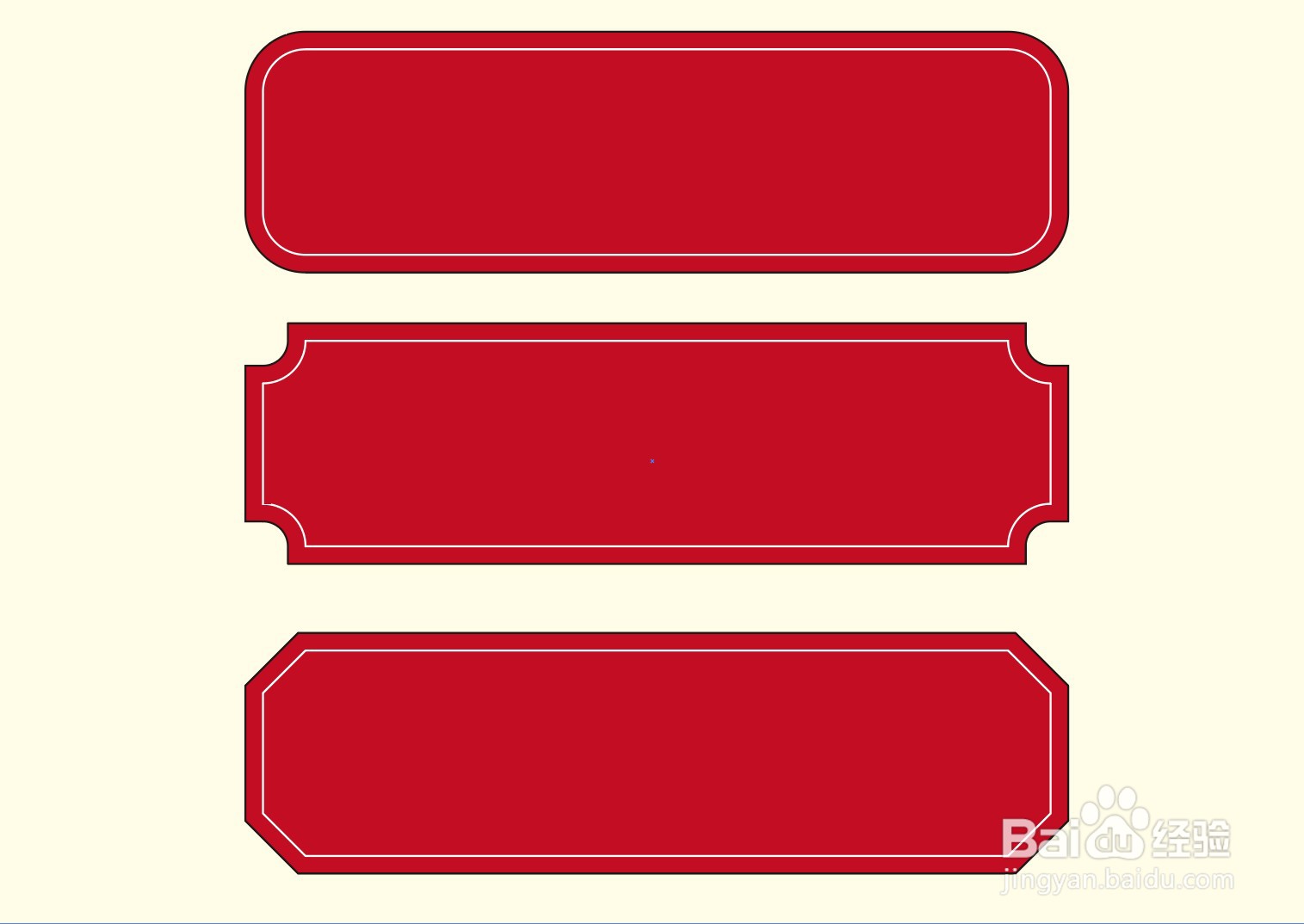国朝边框素材的制作方法——AI教程
1、》矩形工具,绘制一个矩形,如图
2、》工具切换为移动工具,选探怙鲔译择矩形边角任意一个圆点,此时鼠标形状会变成一个箭头+弧线,然后向内拉,矩形尖角就会变成圆角,如图
3、》重点来了:按住Alt键,在任意圆点点击,圆角形状就会变化,在做之前,我们先复制2个矩形,以便进行对比
4、》选择第二个矩形,按住Alt键,在此矩形任意圆点点击一次,效果如图
5、》选择第三个矩形,按住Alt键,在此矩形任意圆点点击一次,效果如图
6、》选择任意一个矩形,执行“对象”——“路径”——“偏移路径”,输入偏移数值,确定,将复制的图形边框换成白色,效果如图(此时我们可以看到上下左右都是等距偏移)
7、》也可以用同样的方法将其他2个偏移,效果完成
声明:本网站引用、摘录或转载内容仅供网站访问者交流或参考,不代表本站立场,如存在版权或非法内容,请联系站长删除,联系邮箱:site.kefu@qq.com。